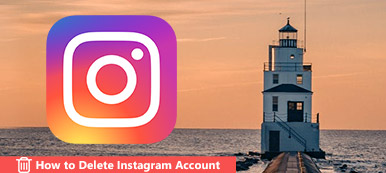Når Instagram-underretninger ikke fungerer på din iPhone eller Android-telefon, kender du ikke de seneste historier, nye likes, indlæg eller endda følge anmodninger fra Instagram. Underretninger er vigtige for dig, når Instagram ikke kører.
Hvorfor Instagram-anmeldelse fungerer ikke? Sådan rettes de relaterede problemer og får meddelelser om enhver aktivitet? Artiklen deler 5 hyppigt og effektiv fejlfinding, som du burde kende. Lær mere om detaljerne, og vælg den ønskede fra artiklen.
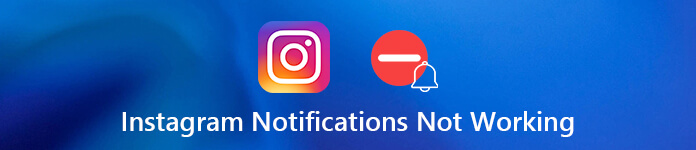
Del 1: Hvorfor Instagram-anmeldelse fungerer ikke
Når Instagram-meddelelsen ikke virker på iPhone eller Android, er der 4 mest almindelige årsager, der vil udløse det særlige problem. Bare lær mere om detaljerne som nedenfor.
- Instagram-underretninger er slået fra. Ligegyldigt på iPhone eller Android, kan du kontrollere appanmeldelsen i appen Indstillinger. Hvis du har slået den fra, fungerer Instagram-underretningen ikke.
- Instagram-cache-fil er korrupt. Når cachen er korrupt, kan du ikke modtage nogen Instagram-underretninger.
- Instagram fungerer ikke korrekt. I nogle tilfælde kan Instagram-appen være forældet eller arbejde unormalt. Så meddelelserne fungerer ikke.
- Smartphone sidder fast i en bestemt tilstand. Hvis der er noget, der er relateret til smartphonen, f.eks. Den fastlåste tilstand, vil du altid ikke kunne modtage underretningerne fra Instagram.
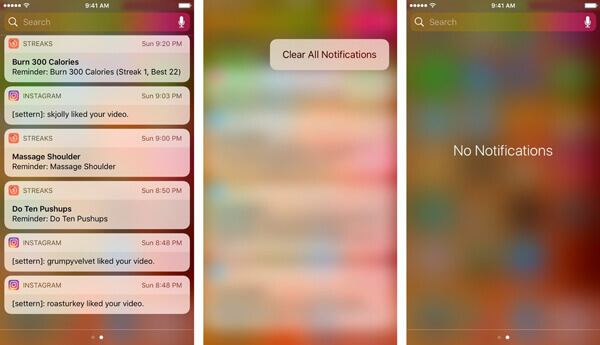
Del 2: 5 Løsninger til at rette op på Instagram-meddelelse fungerer ikke
Bare tag en anden kontrol for netværket for, at Instagram-meddelelser ikke fungerer på iPhone eller Android-telefon. Derefter kan du følge de 5 ofte anvendte metoder til at løse problemet som nedenfor.
Løsning 1: Tænd for Instagram-underretninger
Når Instagram-underretninger ikke fungerer, skal du kontrollere, om underretningen allerede er slået til. Bare lær mere om processerne til både din iPhone og Android-telefon.
På iPhone: Åbn appen "Indstillinger" fra din startskærm. Tryk på dit navn. Du kan gå til “Anmeldelse">"Instagram”Og skift til” Tillad underretning ”og beslutter at vise underretningen på“ Låseskærm ”,“ Underretningscenter ”eller“ Bannere ”.
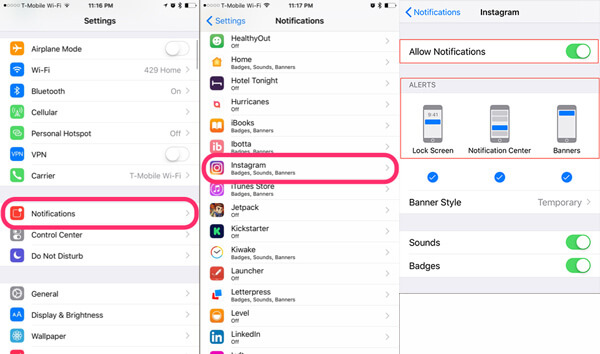
På Android: Gå til "Indstillinger"> "Apps" eller "Applikation", rul ned for at finde og tryk på Instagram for at åbne skærmbilledet Appinfo. Aktivér “Vis underretninger”Eller lignende mulighed. Derefter kan du vælge "Push Notification" for at rette Instagram-meddelelse, der ikke fungerer.
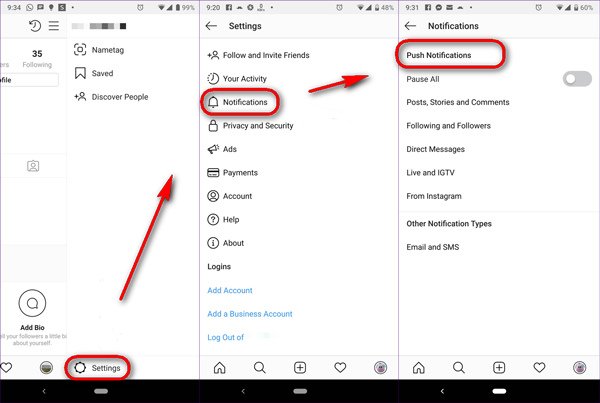
Løsning 2: Log på din Instagram-konto igen
Hvis du allerede har ændret din konto på en anden enhed, fungerer Instagram-underretningerne ikke på din Android-telefon eller iPhone. Heldigvis kan du løse problemet med nedenstående trin.
Trin 1Åbn Instagram-appen på din mobilenhed, og tryk på "Profil" i nederste højre hjørne.
Trin 2Tryk på knappen "Indstillinger" med et "Gear" -ikon, og rul ned for at finde "Log ud"Valgmulighed.
Trin 3Genstart din Instagram-app, og indtast dit nye brugernavn og adgangskode. Sørg for at slå meddelelserne til.
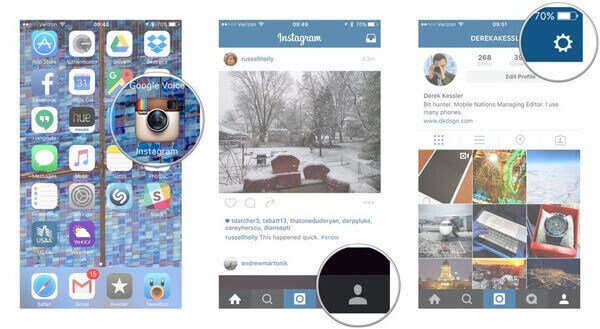
Løsning 3: Genstart din smartphone
Den korrupte cache er muligvis ansvarlig for problemet, at Instagram-underretninger ikke fungerer på iPhone eller Android. Bare genstart af din smarte telefon kan hjælpe dig med at slippe af med problemet.
Til iPhone: Tryk på tænd / sluk-knappen, indtil slukningsskærmen vises. Flyt skyderen til højre for at slukke den. Et par sekunder senere skal du trykke på tænd / sluk-knappen for at tænd det igen.
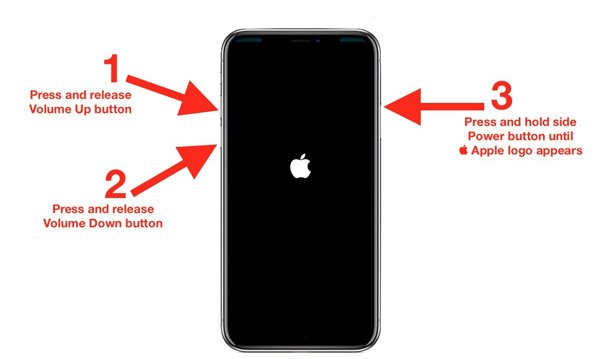
Til Android: Hold knappen Tænd / sluk for at udløse nedlukningsskærmen, vælg Genstart og vent på, at din enhed genstarter. På grund af de forskellige Android-telefontyper kan der være nogle forskelle ved at genstarte og løse Instagram-underretningen, der ikke fungerer.

Løsning 4: Geninstaller Instagram-appen
En anden løsning til at løse problemet, som Instagram-underretninger ikke fungerer på din iPhone eller Android, er at afinstallere og geninstallere appen. Især når problemerne vedrører indstillingerne på Instagram.
På iPhone, gå til skærmen, der indeholder Instagram-appen, og tryk dybt på én app, indtil de begynder at ryste. Tryk på knappen "Slet" på Instagram-appen og vælg "Slette”Valgmulighed, når du bliver bedt om det.

På Android-telefon, gå til "Indstillinger"> "Apps"> "Instagram", du kan trykke på "Afinstaller". Gå derefter til App Store eller Play Store, søg efter Instagram og geninstaller det. Log nu på din konto, og meddelelser skal fungere normalt.
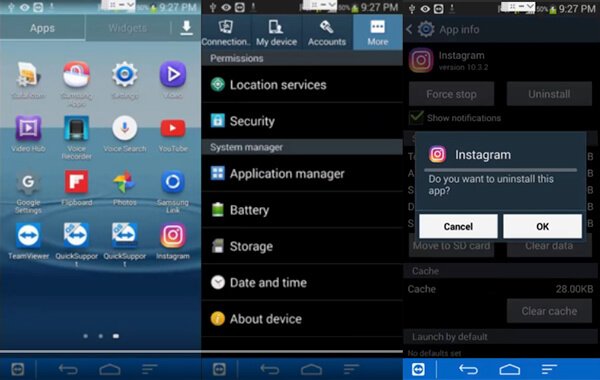
Løsning 5: Den ultimative metode til at løse Instagram-underretningen fungerer ikke
Er der en metode til at optimere og reparere dine Instagram-meddelelser, der ikke fungerer på din iPhone automatisk? Hvis du ikke kan løse problemerne ovenfor, Apeaksoft iOS System Recovery er den ultimative metode til at fixe deaktivere iPhone til normale og redningsdata, som giver dig mulighed for at løse dit system til forskellige scenarier med lethed.
- Løs en lang række softwareproblemer, herunder underretninger, der ikke fungerer.
- Opbevar indhold og indstillinger i den originale status under fejlfinding.
- Reparer iPhone i gendannelsestilstand eller DFU-tilstand, når den ikke fungerer.
- Kompatibel med iPhone 15/14/13/12/11/XR og tidligere.
Sådan rettes Instagram-anmeldelse, der ikke fungerer på iPhone
Trin 1Tilslut iPhone til computeren via et USB-kabel.Download og installer iOS-systemgendannelse, start programmet på din computer. Tilslut derefter din iPhone til computeren med et USB-kabel. Vælg "iOS System Recovery”For at registrere den tilsluttede enhed.
 Trin 2Indstil softwaren
Trin 2Indstil softwarenSoftwaren fortæller dig, hvad den kan rette på grænsefladen, og klik derefter på “Starten”-Knappen for at komme videre. Klik derefter på “Fix”For at åbne fix-vinduet. Her er to reparationstilstande, "Standardtilstand" eller "Avanceret tilstand". Du kan vælge en tilstand, før du løser problemet.
 Trin 3Fix Instagram-anmeldelse fungerer ikke
Trin 3Fix Instagram-anmeldelse fungerer ikkeVælg den nyeste iOS-version eller den rigtige model, og klik på “Hent”-Knappen for at hente den tilsvarende firmware. Når den er færdig, skal du klikke på “Næste”-Knappen, og softwaren løser automatisk softwareproblemer på din iPhone.

Bemærk: Den største fordel ved iOS Systemgendannelse er at holde alle dine apps og data i den originale status, når du løser forskellige softwareproblemer, selv i Recovery-tilstand eller DFU-tilstand.
Konklusion
Når din Instagram støder på forskellige problemer, f.eks Instagram-underretninger fungerer ikke på din iPhone eller Android-telefon kan du vælge de ønskede løsninger fra artiklen. Apeaksoft iOS Systemgendannelse er i stand til at løse omfattende softwareproblemer, herunder anmeldelse til at stoppe med at arbejde. Hvis du har andre spørgsmål, skal du skrive ned i kommentaren herunder.



 iPhone Data Recovery
iPhone Data Recovery iOS System Recovery
iOS System Recovery iOS Data Backup & Restore
iOS Data Backup & Restore IOS Screen Recorder
IOS Screen Recorder MobieTrans
MobieTrans iPhone Overførsel
iPhone Overførsel iPhone Eraser
iPhone Eraser WhatsApp-overførsel
WhatsApp-overførsel iOS Unlocker
iOS Unlocker Gratis HEIC Converter
Gratis HEIC Converter iPhone Location Changer
iPhone Location Changer Android Data Recovery
Android Data Recovery Broken Android Data Extraction
Broken Android Data Extraction Android Data Backup & Gendan
Android Data Backup & Gendan Telefonoverførsel
Telefonoverførsel Data Recovery
Data Recovery Blu-ray afspiller
Blu-ray afspiller Mac Cleaner
Mac Cleaner DVD Creator
DVD Creator PDF Converter Ultimate
PDF Converter Ultimate Windows Password Reset
Windows Password Reset Telefon spejl
Telefon spejl Video Converter Ultimate
Video Converter Ultimate video editor
video editor Screen Recorder
Screen Recorder PPT til Video Converter
PPT til Video Converter Slideshow Maker
Slideshow Maker Gratis Video Converter
Gratis Video Converter Gratis Screen Recorder
Gratis Screen Recorder Gratis HEIC Converter
Gratis HEIC Converter Gratis videokompressor
Gratis videokompressor Gratis PDF-kompressor
Gratis PDF-kompressor Gratis Audio Converter
Gratis Audio Converter Gratis lydoptager
Gratis lydoptager Gratis Video Joiner
Gratis Video Joiner Gratis billedkompressor
Gratis billedkompressor Gratis baggrundsviskelæder
Gratis baggrundsviskelæder Gratis billedopskalere
Gratis billedopskalere Gratis vandmærkefjerner
Gratis vandmærkefjerner iPhone Screen Lock
iPhone Screen Lock Puslespil Cube
Puslespil Cube